ps给木屋边的美女加上漂亮的阳光色(7)
来源:sc115.com | 232 次浏览 | 2015-09-19
标签: 木屋 漂亮
13、创建纯色调整图层,颜色设置为淡绿色:#C7D29A,确定后用黑白渐变,在蒙版上由左上角至右下角拉出白色至黑色线性渐变,效果如下图。

<图35>
14、按Ctrl + J 把当前图层复制一层,混合模式改为“滤色”,如下图。

<图36>
15、再按Ctrl + J 把当前图层复制一层,混合模式改为“柔光”,效果如下图。

<图37>
16、按Ctrl + J 把当前图层复制一层,混合模式改为“滤色”,不透明度改为:50%,这一步给图片左上角部分增加阳光效果。

<图38>
17、新建一个图层,按Ctrl + Alt + Shift + E 盖印图层,适当把图片柔化处理,再用模糊工具把背景局部模式处理,效果如下图。

<图39>
18、创建可选颜色调整图层,对红、黄,白进行调整,参数设置如效果图40 - 42,效果如效果图43。这一步微调图片中的暖色。
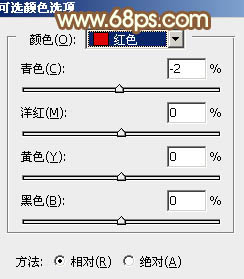
<图40>
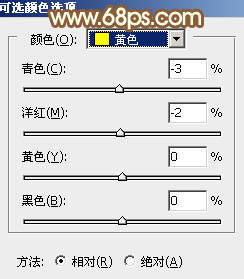
<图41>

<图42>

<图43>
最后简单给人物磨一下皮,微调一下颜色,完成教程最终完成效果。


<图35>
14、按Ctrl + J 把当前图层复制一层,混合模式改为“滤色”,如下图。

<图36>
15、再按Ctrl + J 把当前图层复制一层,混合模式改为“柔光”,效果如下图。

<图37>
16、按Ctrl + J 把当前图层复制一层,混合模式改为“滤色”,不透明度改为:50%,这一步给图片左上角部分增加阳光效果。

<图38>
17、新建一个图层,按Ctrl + Alt + Shift + E 盖印图层,适当把图片柔化处理,再用模糊工具把背景局部模式处理,效果如下图。

<图39>
18、创建可选颜色调整图层,对红、黄,白进行调整,参数设置如效果图40 - 42,效果如效果图43。这一步微调图片中的暖色。
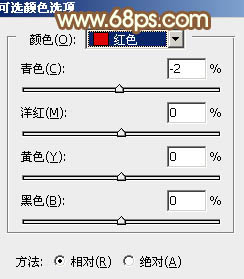
<图40>
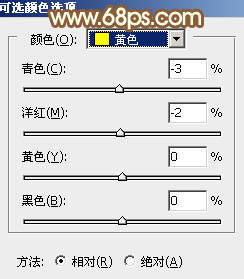
<图41>

<图42>

<图43>
最后简单给人物磨一下皮,微调一下颜色,完成教程最终完成效果。

搜索: 木屋 漂亮
- 上一篇: ps给花边的美女加上甜美的粉调红褐色
- 下一篇: ps打造唯美的暖色树林婚片
 火车11
火车11